Google Chrome | メッセージの送受信が可能な拡張機能「LINE」の使い方
Chromiumベースのブラウザでメッセージの送受信ができる拡張機能「LINE」について紹介しています。
確認環境
Windows11 23H2
Google Chrome Version 124.0.6367.202
LINEについて
拡張機能「LINE」は、メッセージアプリのLINEの簡易機能を利用できるようになっています。
この拡張機能はGoogle ChromeやMicrosoft Edge、VivaldiなどのChromium系ブラウザで利用できます。
利用者数:3,000,000人以上
筆者オススメ度:★★★☆☆
LINEの特徴
拡張機能「LINE」の利用には利用しているLINEアカウントへのログインが必要になります。
利用可能な機能はメッセージの送受信、グループの作成、友達の追加処理、トークルームの非表示や削除など簡易的な機能となっています。
スタンプや画像の送受信は可能ですが、音声通話やビデオ通話には対応していません。
この拡張機能の利用には通知とダウンロードの権限を許可します。
LINEの使い方
「LINE」をブラウザにインストールして拡張機能アイコンから起動し、アカウントへメールアドレスとパスワードにてログインします。
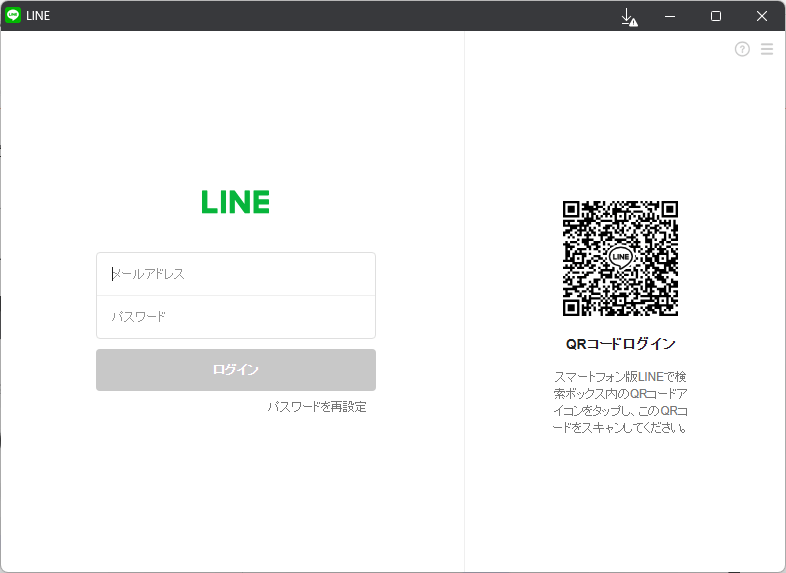
メッセージ、トークルームは最近利用したもの以外は表示されません。
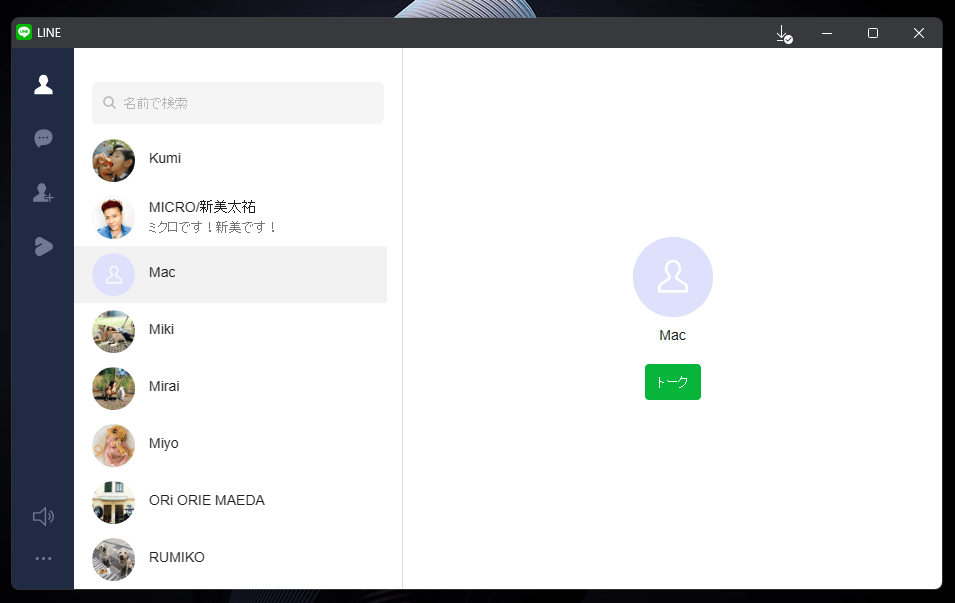
PCで音声通話などの機能を利用したい場合は、デスクトップ版のLINEをインストールする事で利用可能です。
LINE | PCからログインできない場合に、ログインできるようにする設定 | 1 NOTES
LINEのオプション設定
「LINE」には拡張機能としてのオプション設定は用意されていません。